XLSX 工作表中的“任务窗格”选择在哪里?
来源:网络收集 点击: 时间:2024-05-27【导读】:
XLSX 工作表是我们工作中密不可分的一款软件,它包含着非常多的功能,“任务窗格”这个不是很常见的功能,偶尔也会用到,今天小编给大家讲下在XLSX 工作表中“任务窗格”到底在哪里。工具/原料more电脑XLSX 工作表方法/步骤1/6分步阅读 2/6
2/6 3/6
3/6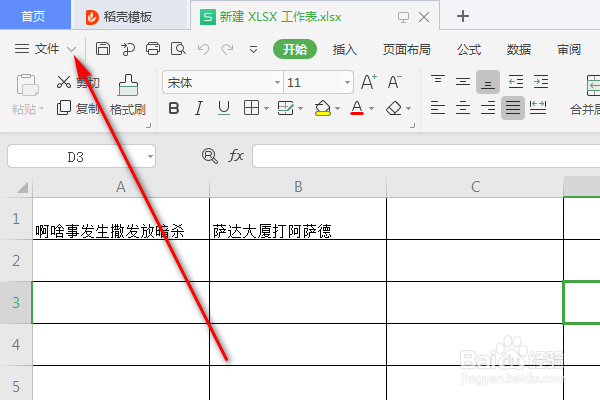 4/6
4/6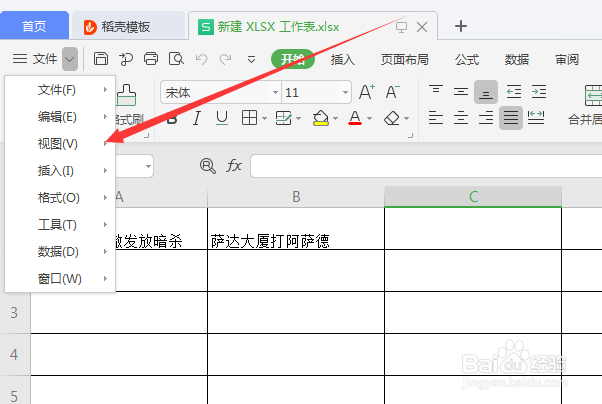 5/6
5/6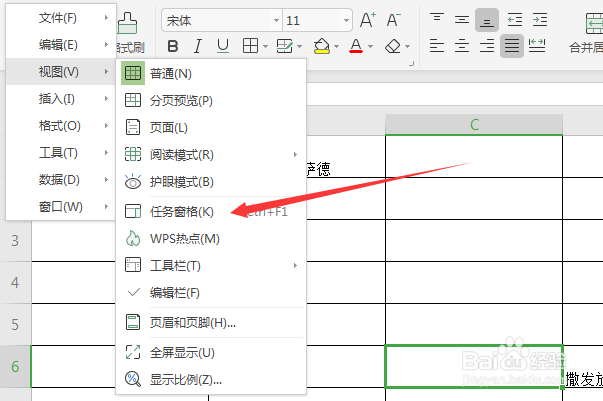 6/6
6/6
随意找到一个XLSX 工作表。
 2/6
2/6双击打开这个XLSX 工作表。
 3/6
3/6单击文件旁边的“小三角”。
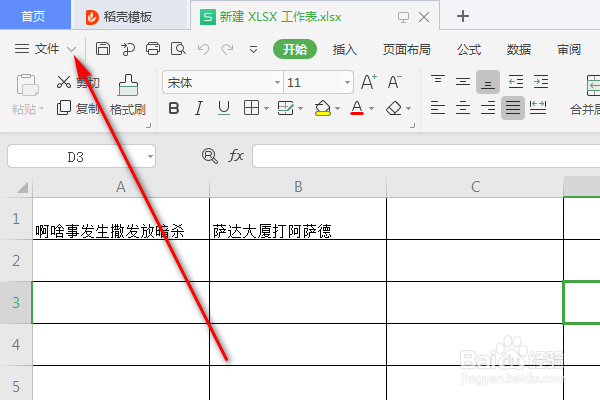 4/6
4/6选择“视图”。
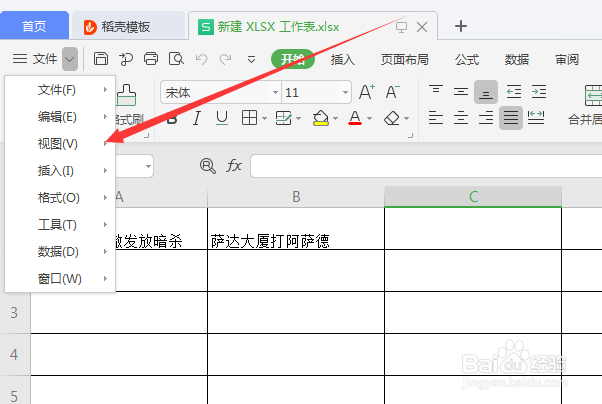 5/6
5/6然后就可以看见“任务窗格”这个选项了。
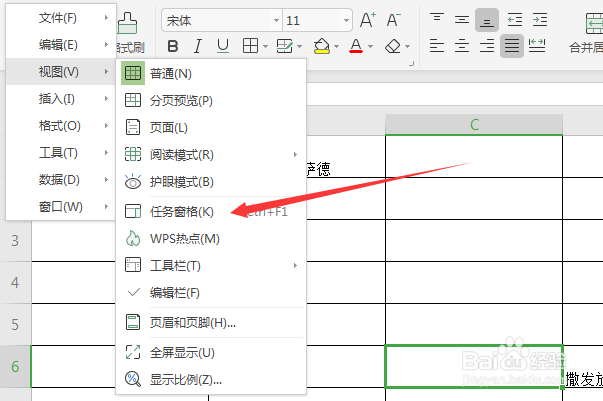 6/6
6/6随意找到一个XLSX 工作表,双击打开这个XLSX 工作表,单击文件旁边的“小三角”,选择“视图”,然后就可以看见“任务窗格”这个选项了。
注意事项XLSX 工作表中的“任务窗格”功能没有网络也可以使用。
XLSX 工作表中表格左上方有一个小三角,可以选中文档中的所有内容,这样就可以全部一起操作了。
版权声明:
1、本文系转载,版权归原作者所有,旨在传递信息,不代表看本站的观点和立场。
2、本站仅提供信息发布平台,不承担相关法律责任。
3、若侵犯您的版权或隐私,请联系本站管理员删除。
4、文章链接:http://www.1haoku.cn/art_843799.html
上一篇:ae粒子效果在哪设置?
下一篇:小米手机如何开启桌面上滑启动内容中心功能
 订阅
订阅